Tworzenie klastra autonomicznego działającego w systemie Windows Server
Za pomocą usługi Azure Service Fabric można tworzyć klastry usługi Service Fabric na dowolnych maszynach wirtualnych lub komputerach z systemem Windows Server. Oznacza to, że można wdrażać i uruchamiać aplikacje usługi Service Fabric w dowolnym środowisku zawierającym zestaw połączonych komputerów z systemem Windows Server, lokalnych lub dowolnego dostawcy usług w chmurze. Usługa Service Fabric udostępnia pakiet instalacyjny służący do tworzenia klastrów usługi Service Fabric nazywanych autonomicznym pakietem systemu Windows Server. Tradycyjne klastry usługi Service Fabric na platformie Azure są dostępne jako usługa zarządzana, a autonomiczne klastry usługi Service Fabric są samoobsługowe. Aby uzyskać więcej informacji na temat różnic, zobacz Porównanie klastrów platformy Azure i autonomicznych klastrów usługi Service Fabric.
W tym artykule opisano kroki tworzenia autonomicznego klastra usługi Service Fabric.
Uwaga
Ten autonomiczny pakiet systemu Windows Server jest dostępny komercyjnie bez kosztów i może być używany do wdrożeń produkcyjnych. Ten pakiet może zawierać nowe funkcje usługi Service Fabric, które znajdują się w wersji zapoznawczej. Przewiń w dół do sekcji "Funkcje w wersji zapoznawczej zawarte w tym pakiecie". Aby uzyskać listę funkcji w wersji zapoznawczej. Teraz możesz pobrać kopię umowy EULA .
Uzyskiwanie pomocy technicznej dotyczącej pakietu usługi Service Fabric dla systemu Windows Server
- Zapytaj społeczność o autonomiczny pakiet usługi Service Fabric dla systemu Windows Server na stronie pytań i odpowiedzi firmy Microsoft dla usługi Azure Service Fabric.
- Otwórz bilet dla profesjonalnej pomocy technicznej dla usługi Service Fabric.
- Możesz również uzyskać pomoc techniczną dotyczącą tego pakietu w ramach pomocy technicznej Microsoft Premier.
- Aby uzyskać więcej informacji, zobacz Opcje pomocy technicznej usługi Azure Service Fabric.
- Aby zebrać dzienniki na potrzeby pomocy technicznej, uruchom autonomiczny moduł zbierający dzienniki usługi Service Fabric.
Pobieranie pakietu usługi Service Fabric dla systemu Windows Server
Aby utworzyć klaster, użyj pakietu Service Fabric dla systemu Windows Server (Windows Server 2012 R2 i nowszych) znajdujących się tutaj:
Link pobierania — autonomiczny pakiet usługi Service Fabric — Windows Server
Szczegółowe informacje na temat zawartości pakietu można znaleźć tutaj.
Pakiet środowiska uruchomieniowego usługi Service Fabric jest automatycznie pobierany podczas tworzenia klastra. Jeśli wdrożenie z komputera nie jest połączone z Internetem, pobierz pakiet środowiska uruchomieniowego poza pasmem tutaj:
Link pobierania — środowisko uruchomieniowe usługi Service Fabric — Windows Server
Znajdź przykłady konfiguracji klastra autonomicznego na stronie:
Przykłady konfiguracji klastra autonomicznego
Tworzenie klastra
W ramach pakietu instalacyjnego jest instalowanych kilka przykładowych plików konfiguracji klastra. ClusterConfig.Unsecure.DevCluster.json to najprostsza konfiguracja klastra: niezabezpieczony klaster z trzema węzłami działającymi na pojedynczym komputerze. Inne pliki konfiguracji zawierają opis klastrów dla jednej lub wielu maszyn, zabezpieczonych za pomocą certyfikatów X.509 lub zabezpieczeń systemu Windows. Nie musisz modyfikować żadnych domyślnych ustawień konfiguracji w tym samouczku, ale przyjrzyj się plikowi konfiguracji i zapoznaj się z ustawieniami. Sekcja węzły opisuje trzy węzły w klastrze: nazwę, adres IP, typ węzła, domenę błędów i domenę uaktualnień. Sekcja właściwości definiuje zabezpieczenia, poziom niezawodności, zbieranie diagnostyki i typy węzłów klastra.
Klaster utworzony w tym artykule jest niezabezpieczony. Każda osoba może połączyć się z nim anonimowo i przeprowadzić operacje związane z zarządzaniem. Dlatego też klastry produkcyjne należy zawsze zabezpieczać przy użyciu certyfikatów X.509 lub zabezpieczeń systemu Windows. Zabezpieczenia są konfigurowane tylko w momencie tworzenia klastra. Nie można włączyć zabezpieczeń później, gdy klaster jest już utworzony. Zaktualizuj plik konfiguracji zabezpieczeń certyfikatu lub zabezpieczenia systemu Windows. Dalsze informacje na temat zabezpieczeń klastra usługi Service Fabric można znaleźć w temacie Secure a cluster (Zabezpieczanie klastra).
Krok 1. Tworzenie klastra
Scenariusz A: Tworzenie niezabezpieczonego lokalnego klastra programistycznego
Usługę Service Fabric można wdrożyć w klastrze deweloperskim z jedną maszyną przy użyciu pliku ClusterConfig.Unsecure.DevCluster.json zawartego w przykładach.
Rozpakuj pakiet autonomiczny na maszynę, skopiuj przykładowy plik konfiguracji na komputer lokalny, a następnie uruchom skrypt CreateServiceFabricCluster.ps1 za pośrednictwem sesji administratora programu PowerShell z folderu pakietu autonomicznego.
.\CreateServiceFabricCluster.ps1 -ClusterConfigFilePath .\ClusterConfig.Unsecure.DevCluster.json -AcceptEULA
Aby uzyskać szczegółowe informacje na temat rozwiązywania problemów, zobacz sekcję Konfiguracja środowiska w temacie Planowanie i przygotowywanie wdrożenia klastra.
Jeśli skończysz uruchamiać scenariusze programowania, możesz usunąć klaster usługi Service Fabric z maszyny, korzystając z instrukcji w sekcji "Usuwanie klastra".
Scenariusz B: tworzenie klastra z wieloma maszynami
Po wykonaniu kroków planowania i przygotowania opisanych w temacie Planowanie i przygotowywanie wdrożenia klastra możesz przystąpić do tworzenia klastra produkcyjnego przy użyciu pliku konfiguracji klastra.
Administrator klastra wdrażający i konfigurujący klaster musi mieć uprawnienia administratora na komputerze. Usługi Service Fabric nie można zainstalować na kontrolerze domeny.
Skrypt TestConfiguration.ps1 w pakiecie autonomicznym jest używany jako analizator najlepszych rozwiązań, który weryfikuje, czy można wdrożyć klaster w danym środowisku. Listę wymagań wstępnych i wymagań dotyczących środowiska można znaleźć w temacie Deployment preparation (Przygotowywanie środowiska). Uruchom skrypt, aby zweryfikować, czy można utworzyć klaster programowania:
.\TestConfiguration.ps1 -ClusterConfigFilePath .\ClusterConfig.jsonWyświetlone dane wyjściowe powinny wyglądać mniej więcej tak. Jeśli dolne pole "Passed" zostanie zwrócone jako "True", testy kondycji zostały pomyślnie spełnione, a klaster wygląda na możliwość wdrożenia na podstawie konfiguracji wejściowej.
Trace folder already exists. Traces will be written to existing trace folder: C:\temp\Microsoft.Azure.ServiceFabric.WindowsServer\DeploymentTraces Running Best Practices Analyzer... Best Practices Analyzer completed successfully. LocalAdminPrivilege : True IsJsonValid : True IsCabValid : True RequiredPortsOpen : True RemoteRegistryAvailable : True FirewallAvailable : True RpcCheckPassed : True NoConflictingInstallations : True FabricInstallable : True Passed : TrueUtwórz klaster: uruchom skrypt CreateServiceFabricCluster.ps1 , aby wdrożyć klaster usługi Service Fabric na każdej maszynie w konfiguracji.
.\CreateServiceFabricCluster.ps1 -ClusterConfigFilePath .\ClusterConfig.json -AcceptEULA
Uwaga
Ślady wdrożenia są zapisywane na maszynie lub maszynie wirtualnej, na której uruchomiono skrypt programu PowerShell CreateServiceFabricCluster.ps1. Znajdują się w podfolderze DeploymentTraces w katalogu, w którym uruchomiono skrypt. Aby sprawdzić, czy usługa Service Fabric została prawidłowo wdrożona na maszynie, poszukaj zainstalowanych plików w katalogu FabricDataRoot, zgodnie z sekcją FabricSettings w pliku konfiguracji klastra (domyślnie c:\ProgramData\SF). Ponadto w Menedżerze zadań możesz zobaczyć uruchomione procesy FabricHost.exe i Fabric.exe.
Scenariusz C: Tworzenie klastra w trybie offline (odłączony od Internetu)
Pakiet środowiska uruchomieniowego usługi Service Fabric jest automatycznie pobierany podczas tworzenia klastra. Podczas wdrażania klastra na maszynach, które nie są połączone z Internetem, należy oddzielnie pobrać pakiet środowiska uruchomieniowego usługi Service Fabric i podać ścieżkę do niego podczas tworzenia klastra.
Pakiet środowiska uruchomieniowego można pobrać oddzielnie, z innej maszyny podłączonej do Internetu, na stronie Link pobierania — Środowisko uruchomieniowe usługi Service Fabric — Windows Server. Skopiuj pakiet środowiska uruchomieniowego do lokalizacji, z której wdrażasz klaster trybu offline, i utwórz klaster, uruchamiając polecenie CreateServiceFabricCluster.ps1 z dołączonym parametrem -FabricRuntimePackagePath , jak pokazano w tym przykładzie:
.\CreateServiceFabricCluster.ps1 -ClusterConfigFilePath .\ClusterConfig.json -FabricRuntimePackagePath .\MicrosoftAzureServiceFabric.cab
.\ClusterConfig.json i .\MicrosoftAzureServiceFabric.cab to ścieżki do konfiguracji klastra i pliku .cab środowiska uruchomieniowego.
Krok 2. Nawiązywanie połączenia z klastrem
Połącz się z klastrem, aby sprawdzić, czy klaster jest uruchomiony i dostępny. Moduł ServiceFabric programu PowerShell został zainstalowany w środowisku uruchomieniowym. Możesz nawiązać połączenie z klastrem z jednego z węzłów klastra lub z komputera zdalnego za pomocą środowiska uruchomieniowego usługi Service Fabric. Polecenie cmdlet Connect-ServiceFabricCluster umożliwia ustanowienie połączenia z klastrem.
Aby nawiązać połączenie z niezabezpieczonym klastrem, uruchom następujące polecenie programu PowerShell:
Connect-ServiceFabricCluster -ConnectionEndpoint <*IPAddressofaMachine*>:<Client connection end point port>
Na przykład:
Connect-ServiceFabricCluster -ConnectionEndpoint 192.13.123.234:19000
Inne przykłady łączenia z klastrem można znaleźć w temacie Nawiązywanie połączenia z zabezpieczonym klastrem. Po nawiązaniu połączenia z klastrem użyj polecenia cmdlet Get-ServiceFabricNode, aby wyświetlić listę węzłów w klastrze oraz informacje o stanie każdego węzła. Element HealthState powinien mieć wartość OK dla każdego węzła.
PS C:\temp\Microsoft.Azure.ServiceFabric.WindowsServer> Get-ServiceFabricNode |Format-Table
NodeDeactivationInfo NodeName IpAddressOrFQDN NodeType CodeVersion ConfigVersion NodeStatus NodeUpTime NodeDownTime HealthState
-------------------- -------- --------------- -------- ----------- ------------- ---------- ---------- ------------ -----------
vm2 localhost NodeType2 5.6.220.9494 0 Up 00:03:38 00:00:00 OK
vm1 localhost NodeType1 5.6.220.9494 0 Up 00:03:38 00:00:00 OK
vm0 localhost NodeType0 5.6.220.9494 0 Up 00:02:43 00:00:00 OK
Krok 3. Wizualizowanie klastra przy użyciu eksploratora usługi Service Fabric
Service Fabric Explorer to odpowiednie narzędzie do wizualizowania klastra i zarządzania aplikacjami. Service Fabric Explorer to usługa uruchamiana w klastrze, do której uzyskujesz dostęp za pomocą przeglądarki, przechodząc do http://localhost:19080/Explorerstrony .
Pulpit nawigacyjny klastra zawiera omówienie klastra, w tym podsumowanie kondycji węzła i aplikacji. Widok węzła przedstawia fizyczny układ klastra. Dla danego węzła można sprawdzić, które aplikacje mają kod wdrożony w tym węźle.
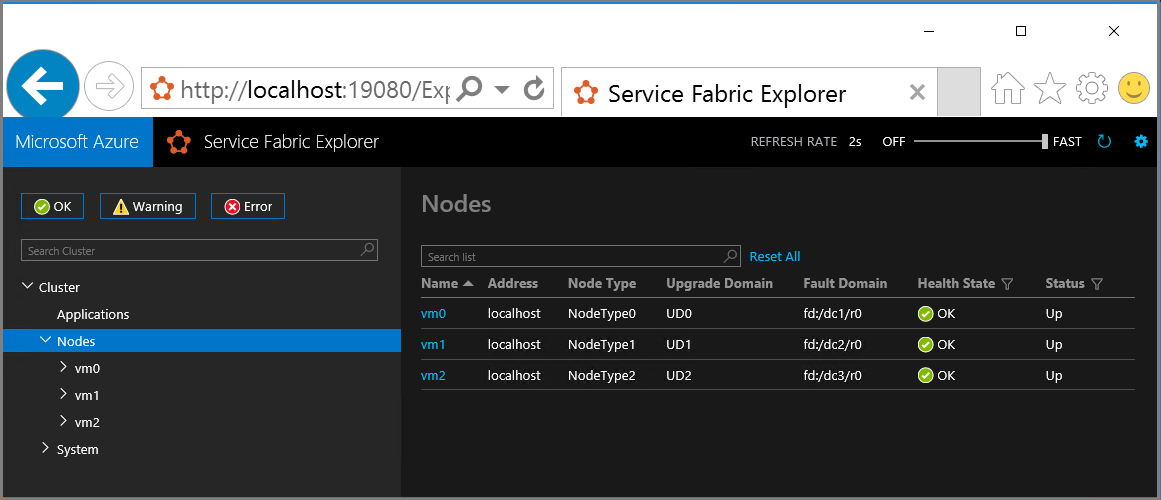
Dodawanie i usuwanie węzłów
Możesz dodawać i usuwać węzły w klastrze autonomicznym usługi Service Fabric stosownie do zmieniających się potrzeb biznesowych. Aby uzyskać szczegółowe instrukcje, zobacz Add or Remove nodes to a Service Fabric standalone cluster (Dodawanie i usuwanie węzłów w klastrze autonomicznym usługi Service Fabric).
Usuwanie klastra
Aby usunąć klaster, uruchom skrypt RemoveServiceFabricCluster.ps1 programu PowerShell z folderu pakietu i przekaż ścieżkę do pliku konfiguracji JSON. Możesz opcjonalne określić lokalizację dziennika usuwania.
Ten skrypt można uruchomić na dowolnej maszynie, która ma dostęp administratora do wszystkich maszyn wymienionych jako węzły w pliku konfiguracji klastra. Maszyna, na którą jest uruchamiany ten skrypt, nie musi być częścią klastra.
# Removes Service Fabric from each machine in the configuration
.\RemoveServiceFabricCluster.ps1 -ClusterConfigFilePath .\ClusterConfig.json -Force
# Removes Service Fabric from the current machine
.\CleanFabric.ps1
Zebrane dane telemetryczne i jak zrezygnować z niego
Domyślnie produkt zbiera dane telemetryczne dotyczące użycia usługi Service Fabric w celu ulepszenia produktu. Jeśli konfiguracja nie jest osiągalna, instalacja zakończy się niepowodzeniem, chyba że zrezygnowasz z telemetrii.
- Jest to proces przekazywania, który nie ma wpływu na funkcjonalność klastra. Dane telemetryczne są wysyłane tylko z węzła, który uruchamia menedżera trybu failover podstawowego. Żadne inne węzły nie wysyłają danych telemetrycznych.
- Dane telemetryczne składają się z następujących elementów:
- Liczba usług
- Liczba typów usługi
- Liczba aplikacji
- Liczba aplikacji
- Liczba elementów failoverUnit
- Liczba elementów InBuildFailoverUnits
- Liczba elementów UnhealthyFailoverUnits
- Liczba replik
- Liczba obiektów InBuildReplicas
- Liczba obiektów StandByReplicas
- Liczba obiektów OfflineReplicas
- CommonQueueLength
- ZapytanieQueueLength
- Tryb failoverUnitQueueLength
- CommitQueueLength
- Liczba węzłów
- IsContextComplete: prawda/fałsz
- ClusterId: jest to identyfikator GUID wygenerowany losowo dla każdego klastra
- ServiceFabricVersion
- Adres IP maszyny wirtualnej lub maszyny, z której są przekazywane dane telemetryczne
Aby wyłączyć telemetrię, dodaj następujące właściwości do właściwości w konfiguracji klastra: enableTelemetry: false.
Funkcje w wersji zapoznawczej zawarte w tym pakiecie
Brak.
Uwaga
Począwszy od nowej wersji ogólnodostępnej klastra autonomicznego dla systemu Windows Server (wersja 5.3.204.x),można uaktualnić klaster do przyszłych wersji, ręcznie lub automatycznie. Aby uzyskać szczegółowe informacje, zobacz Uaktualnianie autonomicznej wersji klastra usługi Service Fabric.
Następne kroki
- Wdrażanie i usuwanie aplikacji przy użyciu programu PowerShell
- Ustawienia konfiguracji autonomicznego klastra systemu Windows
- Dodawanie lub usuwanie węzłów do autonomicznego klastra usługi Service Fabric
- Uaktualnianie autonomicznej wersji klastra usługi Service Fabric
- Tworzenie autonomicznego klastra usługi Service Fabric przy użyciu maszyn wirtualnych platformy Azure z systemem Windows
- Zabezpieczanie autonomicznego klastra w systemie Windows przy użyciu zabezpieczeń systemu Windows
- Zabezpieczanie autonomicznego klastra w systemie Windows przy użyciu certyfikatów X509